Em hãy thiết kế hình tròn và hình vuông lồng nhau như Hình 14.
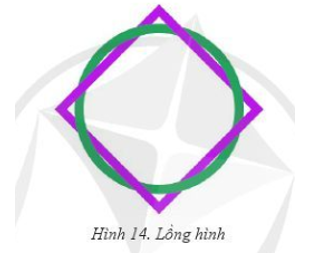
Hướng dẫn thực hiện:
Trước hết sử dụng kĩ thuật tạo đường viền để tạo hình tròn và hình vuông (đồng tâm). Giả sử lớp Hình vuông ở trên lớp Hình tròn (Hình 15a). Quay hình vuông để được kết quả như Hình 15b.
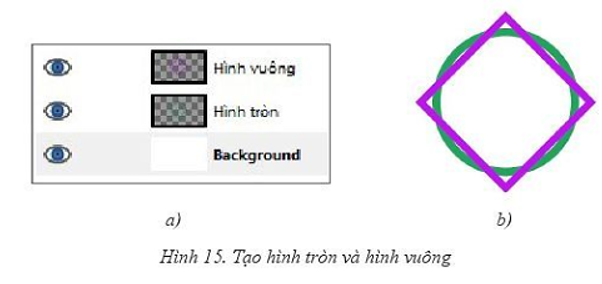
Sử dụng kĩ thuật lồng hình để đưa hình vuông xuống dưới hình tròn tại 4 điểm giao cắt. Hình 16 gợi ý quá trình thực hiện lồng hình tại điểm giao cắt thứ nhất. Các điểm giao cắt còn lại thực hiện tương tự.
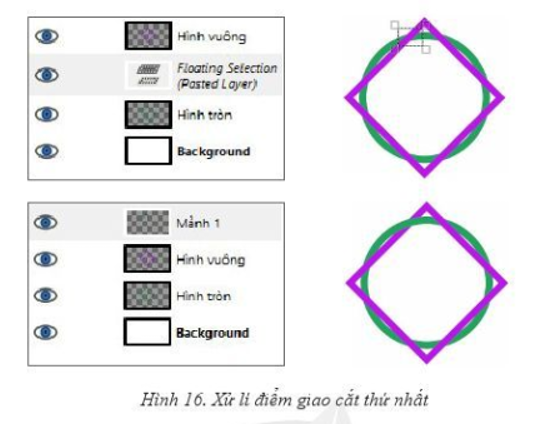
Em hãy thiết kế hình tròn và hình vuông lồng nhau như Hình 14.
Hướng dẫn thực hiện:
Trước hết sử dụng kĩ thuật tạo đường viền để tạo hình tròn và hình vuông (đồng tâm). Giả sử lớp Hình vuông ở trên lớp Hình tròn (Hình 15a). Quay hình vuông để được kết quả như Hình 15b.
Sử dụng kĩ thuật lồng hình để đưa hình vuông xuống dưới hình tròn tại 4 điểm giao cắt. Hình 16 gợi ý quá trình thực hiện lồng hình tại điểm giao cắt thứ nhất. Các điểm giao cắt còn lại thực hiện tương tự.
Quảng cáo
Trả lời:
- Tạo file mới bằng lệnh File\ New sau đó chọn độ phân giải, nhấn OK.
- Chọn Layer\ New Layer và đặt tên là hình tròn sau đó vẽ hình tròn và đổ màu cho hình tròn đó.
- Dùng chuột thu bé từ góc hình tròn lại để vùng chọn bé hơn hình tròn ban đầu sau đó ấn Ctrl + X để có đường viền tròn.
- Tương tự ta gọi 1 Layer mới tên là Hình vuông và làm thành hình viền vuông tương tự.
- Sau đó ta dùng Rotate để xoay hình vuông thành hình thoi (chú ý tọa độ tâm quay là tâm hình vuông).
- Kết quả:
- Ta chọn Layer Hình tròn và chọn vùng cần cho hình tròn đè trên hình vuông.
- Nhấn Ctrl + C và Ctrl + V liên tiếp sẽ xuất hiện Layer mới, ta đặt tên cho nó là Vùng đè 1 và nhấn kéo cho layer này lên trên layer Hình vuông, vậy là ta đã có một điểm đan xen.
- Làm tương tự như vậy với 4 điểm còn lại ta được hình như yêu cầu:
Hot: 1000+ Đề thi cuối kì 1 file word cấu trúc mới 2025 Toán, Văn, Anh... lớp 1-12 (chỉ từ 60k). Tải ngay
- Sách - Sổ tay kiến thức trọng tâm Vật lí 10 VietJack - Sách 2025 theo chương trình mới cho 2k9 ( 31.000₫ )
- Trọng tâm Lí, Hóa, Sinh 10 cho cả 3 bộ KNTT, CTST và CD VietJack - Sách 2025 ( 40.000₫ )
- Sách lớp 10 - Combo Trọng tâm Toán, Văn, Anh và Lí, Hóa, Sinh cho cả 3 bộ KNTT, CD, CTST VietJack ( 75.000₫ )
- Sách lớp 11 - Trọng tâm Toán, Lý, Hóa, Sử, Địa lớp 11 3 bộ sách KNTT, CTST, CD VietJack ( 52.000₫ )
CÂU HỎI HOT CÙNG CHỦ ĐỀ
Lời giải
- Tạo file mới bằng lệnh File\ New sau đó chọn độ phân giải và nhấn OK.
- Vẽ hình tròn sau đó đổ màu cho hình tròn đó.
- Tạo 1 Layer mới bằng cách vào Layer\ New layer và đặt tên cho layer là đường viền 1.
- Vẽ trên layer này một hình tròn màu trắng có kích thước bé hơn kích thước của hình tròn ban đầu, đồng tâm bằng cách nhấn vào hình tròn của layer trước và thu bé hình tròn này lại.
- Nhấn Ctrl + X để cắt phần bên trong hình tròn, cho hình tròn trở thành viền tròn.
- Thực hiện tương tự đối với các hình tròn tiếp theo, chỉ khác các vòng tròn sau có bán kính của hình tròn nhỏ dần. Thực hiện đến hình tròn thứ 3 thì ta được hình như yêu cầu.
Lời giải
- Lấy dữ liệu hình tròn đan xen hình vuông từ bài thực hành trên ta thực hiện tiếp như sau:
- Tô màu Gradient cho nền, chọn màu điểm đầu và điểm cuối phù hợp ta được:
- Chèn văn bản như hình yêu cầu: 10A5 và ICT GROUP và chọn định dạng cỡ, màu chữ đúng theo yêu cầu.
- Tạo thêm Layer mới đặt tên là Nơ và vẽ 2 hình elip cắt nhau tạo thành hình nơ, các phần hình bỏ cần thiết ta sẽ chọn công cụ để cắt và chỉnh.
Lời giải
Bạn cần đăng ký gói VIP ( giá chỉ từ 199K ) để làm bài, xem đáp án và lời giải chi tiết không giới hạn.
Lời giải
Bạn cần đăng ký gói VIP ( giá chỉ từ 199K ) để làm bài, xem đáp án và lời giải chi tiết không giới hạn.
Lời giải
Bạn cần đăng ký gói VIP ( giá chỉ từ 199K ) để làm bài, xem đáp án và lời giải chi tiết không giới hạn.
Lời giải
Bạn cần đăng ký gói VIP ( giá chỉ từ 199K ) để làm bài, xem đáp án và lời giải chi tiết không giới hạn.